
Sisu
- Xbox One'i ühenduse probleemide põhjused
- Xbox One'i ühenduse probleemide tõrkeotsing
- Soovitatavad näidud:
- Hankige meilt abi.
Kuigi Xbox One'i saab kasutada võrguühenduseta, saavad paljud selle põhifunktsioonid kõige paremini nautida Interneti-ühenduse või Live-ühenduse kaudu. Enamiku jaoks pakub nende veebikogemus üldjuhul rõõmu, kuid vähestel teistel võib aeg-ajalt Xbox One konsoolis tekkida ühenduse probleeme. Kui teil on oma konsoolil ühenduse probleem, peaks see tõrkeotsing aitama.
Võib tekkida kaks üldist ühenduse probleemi:
- ei saa ühendust
- halvenenud ühendus (aeglane või katkendlik)
Loodame, et saame selle postitusega aidata teil Live'i või Interneti-ga seotud probleeme lahendada.
Xbox One'i ühenduse probleemide põhjused
Allpool on mõned levinumad põhjused, miks Xbox One-l võib olla ühenduse probleeme. Enda probleemi põhjuste tuvastamiseks peate tegema tõrkeotsingu toimingud.
Xbox Live'i server ei tööta.
Kui teil õnnestus varem probleemideta võrgus mängida, on võimalik, et Xbox Live'i serverites võib olla probleem. See võib aeg-ajalt juhtuda ja peate vaid ootama, kuni probleem on lahendatud. Äsja käivitatud mängudel võib olla probleeme serveriprobleemidega, ehkki ka vanadel stabiilsetel väljaannetel võib probleeme tekkida.
Serveriprobleemidele viitavad tavaliselt ekraanil kuvatud vead, nii et olge lihtsalt kannatlik ja proovige mängida mõnda muud mängu, kui teil on oma praeguse mänguga probleeme serveriga.
Viga teie koduvõrguseadmes.
Mõni Xbox One'i ühenduse probleem on tingitud modemi või ruuteri probleemist. Vananenud püsivara ruuterid ei pruugi enne värskendamist töötada ootuspäraselt.
Mõnel juhul võib modemi või ruuteri füüsiline kahjustus põhjustada Interneti-ühenduse täieliku katkemise.
Kui praegu ei esine Xbox Live'i serveriprobleeme, saate oma koduvarustust tõrkeotsinguga lahendada.
Xbox One konsooli probleem.
Konsooli enda probleem võib põhjustada aeglase või katkendliku ühenduse probleeme. Selle olukorra põhjus võib varieeruda sõltuvalt teie Xbox One tarkvara või riistvara seisundist.
Kui te ei ühenda konsooli pidevalt Internetiga, hoidke kindlasti selle mänge ja tarkvara värskendatuna, et vähendada tarkvara tõrkeid.
Riistvara osas peate oma Xbox One konsooli kohtlema nagu telefoni. Sisemised komponendid võivad kergesti laguneda, kui konsool puutub korrapäraselt kokku elementidega või lööb midagi rasket (või maha kukkunud).
Xbox One'i ühenduse probleemide tõrkeotsing
Allpool on tõrkeotsingu toimingud, mida peate tegema Xbox One'is ilmnenud ühenduse probleemide lahendamiseks.
Enne alustamist veenduge, et teie Xbox Live'i konto on aktiivne ja pole keelatud. Veebimängude või mitmikmängu mängimiseks on vaja Xbox Live Goldi tellimust. Kui teil on probleeme võrgus mängimisega, kontrollige kõigepealt, kas teie kontol on esmaklassiline tellimus.
- Kontrollige Xbox Live'i teenuse olekut.
Minge ametlikule Xbox Live Serveri oleku lehele ja vaadake, kas praegu on katkestusi. Kontrollige kindlasti kõiki üksusi, et näha, kas teie ühenduse probleem on seotud konkreetse teenusega.
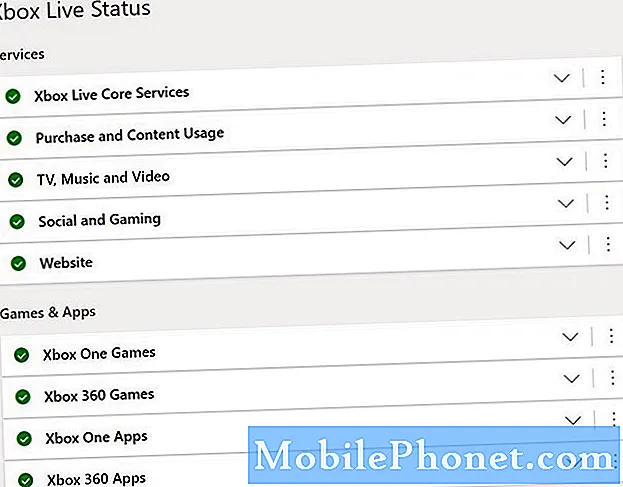
- Kontrollige veakoodi või sõnumit.
Kas saate veakoodi või teate? Kui olete, märkige kood või viga üles ja tehke selle kohta oma Google'i või nutitelefoni abil kiire Google'i otsing. Mõni kood võib viidata mõnele võrgulahendusele, kuna neid kogevad ka teised mängijad.
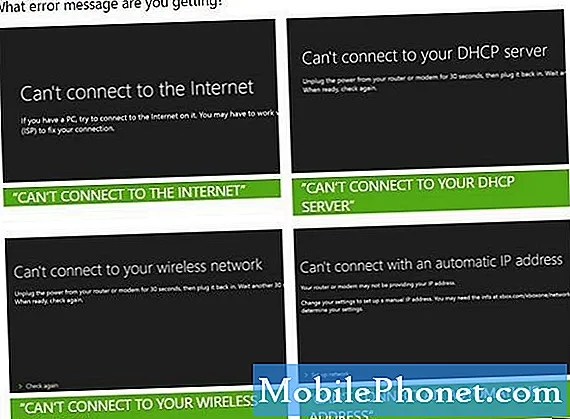
- Kontrollige, kas traadita võrk töötab ja töötab (kui see on WiFi-ga).
Kas teil on probleeme Xbox One WiFi-ga? Kui te seda teete, proovige kontrollida, kas teie traadita võrk töötab teiste traadita seadmete abil. Kui ka teised seadmed ei saa ühendust, peate Xboxi probleemi lahendamiseks oma WiFi-ga veaotsingu tegema. Võib-olla soovite oma Interneti-teenuse pakkujalt abi probleemi isoleerimiseks.

- Lülitage konsool toite sisse.
Xbox One'i taaskäivitamine võib mõnikord ühenduse probleemid lahendada.
- Xboxis, lkrahune ja hoia Xboxi nupp kuni selle taga olev valgus kustub (umbes 5 sekundit). See peaks konsooli välja lülitama.
-Kui teie Xbox on välja lülitatud, eemaldage toitejuhe ja oodake 2 minutit.
- Ühendage Xbox One kõik kaablid uuesti sisse ja toite.
Need toimingud peaksid puhastama võrgukaardi, puhastama vahemälu ja värskendama süsteemi üldiselt.
- Taaskäivitage modem / ruuter.
Kui teie Xbox One jätkab juhusliku ühenduse katkestamist ka pärast selle taaskäivitamist, on järgmine asi, mida soovite modemi / ruuteri toitelülitada. Lülitage modem / ruuter välja ja eemaldage see pistikupesast umbes 30 sekundiks. Pärast seda keerake see tagasi ja kontrollige konsoolis probleemi uuesti.
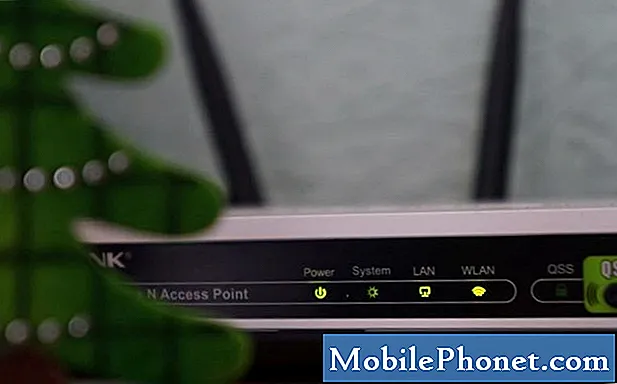
- Käivitage võrgutesti.
Kui teie koduinternet töötab, on hea viis Xbox One ühenduse probleemide diagnoosimiseks Interneti-ühenduse testi käivitamine. Nii toimige järgmiselt.
- Vajutage kontrolleril nuppu Xboxi nupp juhendi avamiseks.
- Valige Süsteem.
- Valige Seaded.
- Valige Kindral.
- Valige Võrgusätted.
- Valige Testige võrguühendust.
Pärast testi käivitamist peaksite saama üldise suuna, et tuvastada probleem.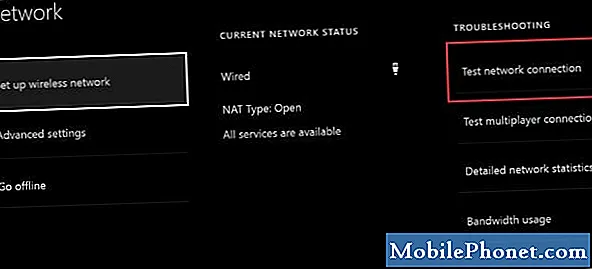
- Ühendage konsool traadi abil.
Kui juhtub mängides lootma wifi-ühendusele ja probleem pole siinkohal veel kadunud, on proovida prooviriba abil ühendada oma konsool otse modemiga. Veenduge, et kasutaksite selleks teadaolevalt töötavat Ethernet-kaablit.

- Kontrollige aeglase ühenduse probleemi.
Kui teil on ühenduse viivituse, külmutamise või aeglase ühenduse probleeme, järgige seda artiklit:
Xbox One'i aeglase mängu või rakenduse allalaadimiste parandamine. - Kontrollige vahelduva ühenduse probleemi.
Kui teie Xbox One jätkab Interneti- või Live-ühenduse katkestamist, uurige selles artiklis, mida saate selle parandamiseks teha:
Mida teha, kui Xbox One jätkab ühenduse katkestamist | Löödud otseülekandest. - Parandage NAT-i probleemid.
Kui teil on parteide või mitme mängijaga liitumisel probleeme, võib teil olla NAT-i probleem. Probleemi lahendamiseks võite külastada ametlikku Xboxi tugilehte.
Soovitatavad näidud:
- Mida teha, kui Xbox One jätkab ühenduse katkestamist | Löödud otseülekandest
- Mida teha, kui teie Nintendo Switchi mäng hoiab krahhi
- Nintendo Switchi tarkvara parandamise viga suleti
- Kuidas parandada Nintendo Switchi, kui SD-kaarti ei tuvastata
Hankige meilt abi.
Kas teil on telefoniga probleeme? Võtke meiega selle vormi abil julgelt ühendust. Püüame aidata. Samuti loome videoid neile, kes soovivad järgida visuaalseid juhiseid. Veaotsingu saamiseks külastage meie TheDroidGuy Youtube'i kanalit.


